Voici le moyen le plus simple de changer votre adresse IP sous Chrome.
Changer d’adresse IP sous Google Chrome est quelque chose que beaucoup de gens veulent faire, mais déterminer comment réellement le faire peut s’avérer complexe. Heureusement, notre guide étape par étape vous expliquera la méthode la plus simple pour changer votre adresse IP sous Google Chrome – tout ce dont vous avez besoin, c’est d’installer une extension VPN pour Chrome.
VPN est l’acronyme de Virtual Private Network (réseau privé virtuel), un outil qui, grosso modo, vient dire à votre FAI (fournisseur d’accès à internet) que votre ordinateur accède à internet depuis un endroit différent. Cela signifie donc une adresse IP différente associée à votre machine, ce qui vous permet d’être plus serein lorsque vous naviguez sur internet.
Vous avez bien lu. Malgré ce qu’on entend parfois, inutile de se plonger dans des domaines compliqués comme les serveurs proxy ou les paramètres réseau avancés pour changer votre adresse IP sous Chrome. Vous pouvez le faire de façon sûre, sécurisée, et surtout parfaitement légale simplement en utilisant une extension VPN.
Pour ce faire, vous devez d’abord choisir un VPN – et si vous utilisez le célèbre navigateur Chrome de Google, vous devrez en choisir un qui offre une extension pour ce navigateur.
Nous avons un certain nombre de recommandations dans notre guide des meilleures extensions VPN pour Chrome, mais notre choix principal à l’heure actuelle est Express VPN, que nous utiliserons comme exemple pour ce guide.
Pourquoi on l’aime tant ? Parce qu’il est abordable, facile à utiliser, et peut-être l’argument le plus important, il est fiable – une combinaison de facteurs qui le fait se démarquer de la masse et lui accorde un excellent rapport qualité/prix. Lisez notre test complet d’ExpressVPN pour en savoir plus.
De plus, le service offre une garantie satisfait ou remboursé pendant 30 jours, ce qui fait que vous pouvez l’essayer gratuitement pour voir s’il vous convient.

Après avoir choisi votre VPN, vous devrez l’installer et activer l’application. Notre guide d’activation de VPN sous Google Chrome vous guidera pas à pas pour l’installation et l’activation de votre VPN.
Une fois que vous avez installé ExpressVPN ou n’importe quel autre VPN fiable – notre guide des meilleurs VPN de 2022 offre de nombreuses suggestions – le plus gros du travail est fait.
Cela peut sembler trop beau pour être vrai, mais une fois le téléchargement effectué et le logiciel VPN installé et activé, c’est bon. Votre VPN change automatiquement votre adresse IP pour une autre localisation tant qu’il est activé.
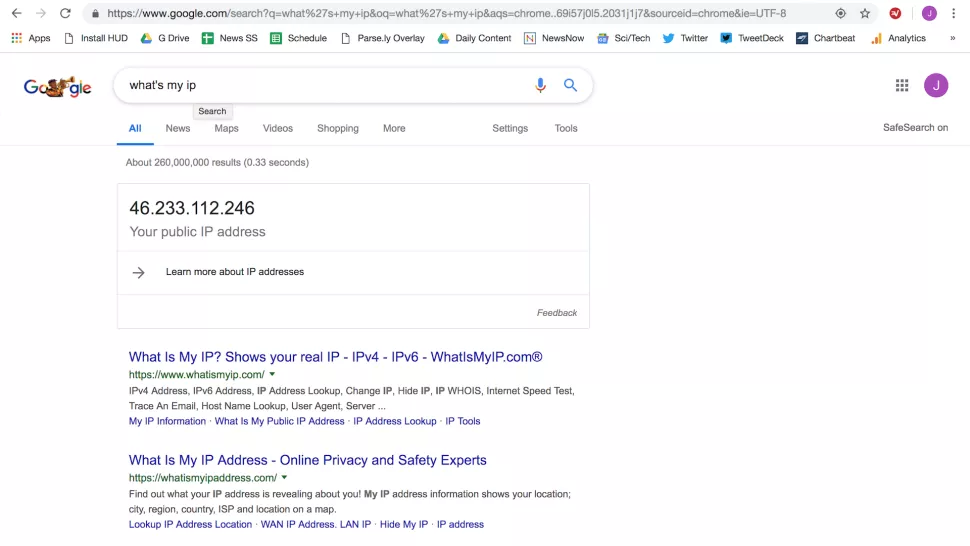
Pour l’exemple, voici mon adresse IP avant de lancer ExpressVPN. Vous pouvez voir qu’il est désactivé car il n’y a pas de petit « v » vert au niveau de l’icône près de la barre d’URL de Chrome.
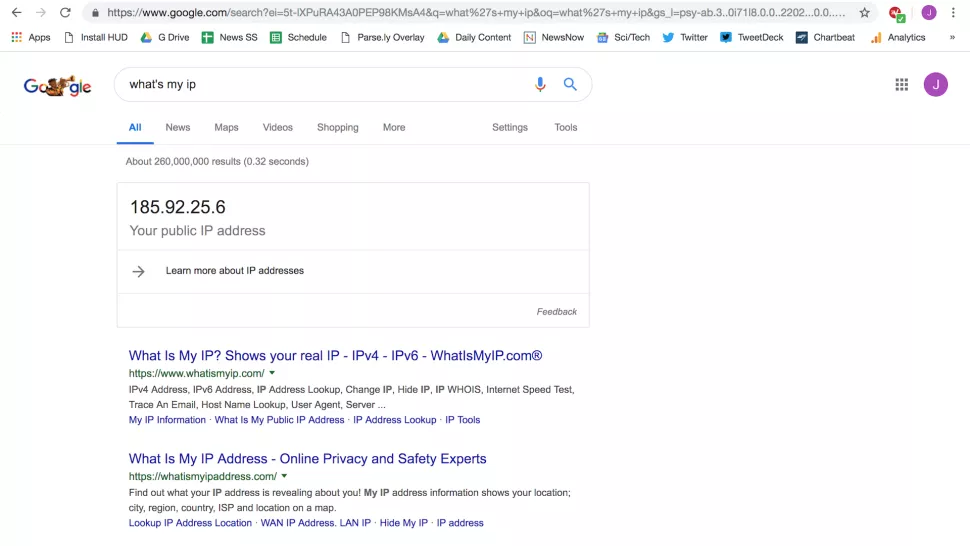
Une fois que j’ai activé mon VPN avec l’extension Chrome d’ExpressVPN, ce qui implique simplement de cliquer sur la petit icône « V » rouge, vous pouvez voir que mon PC affiche une adresse IP totalement différente.
Quelles que soient vos raisons de vouloir changer votre adresse IP sous Chrome, c’est de loin la méthode la plus simple pour le faire. Les autres méthodes pour changer d’adresse IP nécessitent un peu plus de connaissances informatiques et peuvent s’avérer complexes pour de nombreuses personnes, et c’est la raison pour laquelle nous vous conseillons d’utiliser un VPN qui se chargera des détails.
Comme vous pouvez le voir, le processus du début à la fin ne prend que quelques minutes, grâce à l’interface simple et intuitive d’ExpressVPN. Une fois que vous avez l’appli et l’extension Chrome correspondante, vous pourrez changer d’adresse IP en quelques secondes.
Problème résolu !
GTemps vit grâce à ses lecteurs. Lorsque vous achetez quelque chose via un lien sur notre site, nous pouvons percevoir une commission d’affilié. En apprendre plus.

Laisser un commentaire